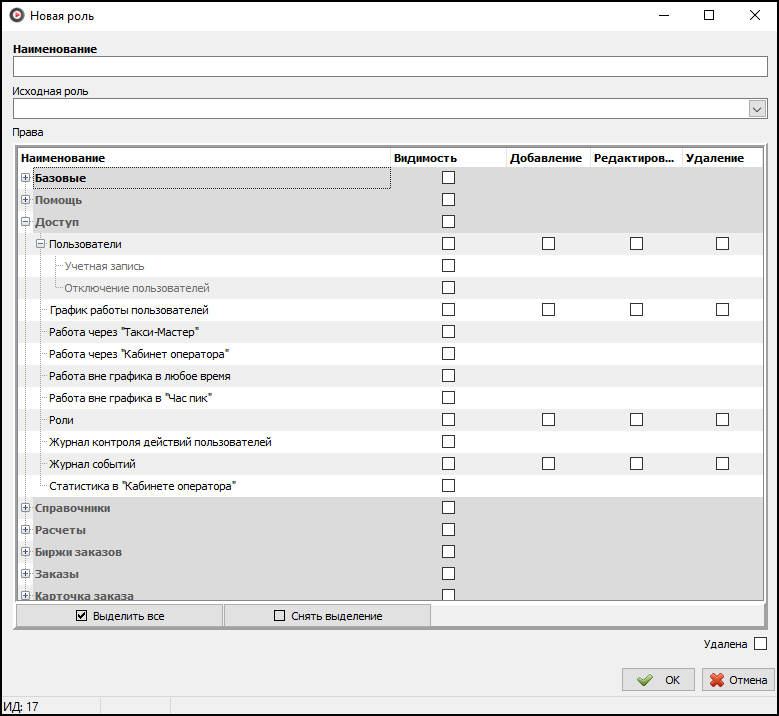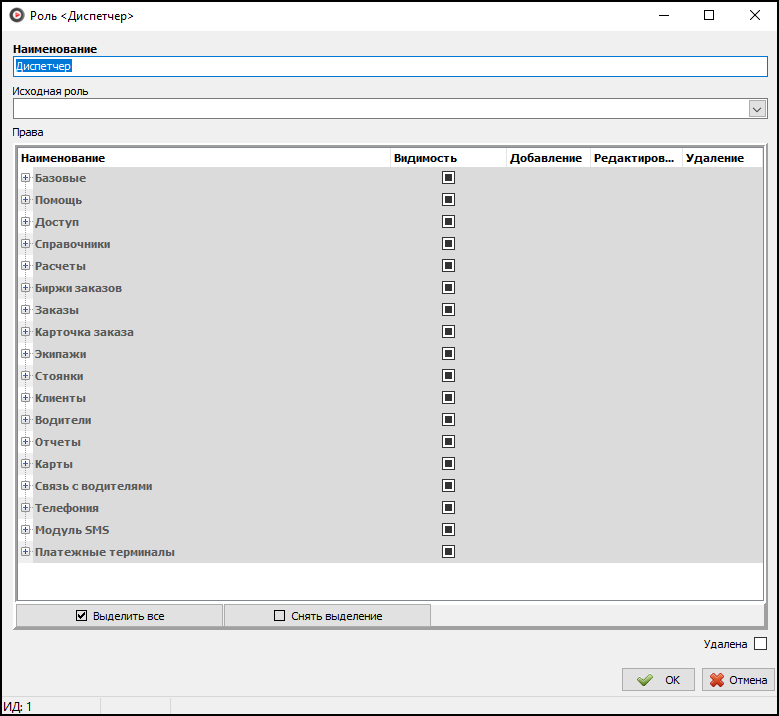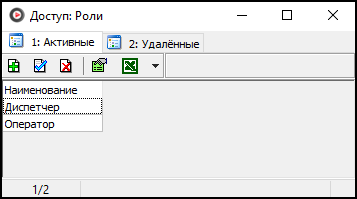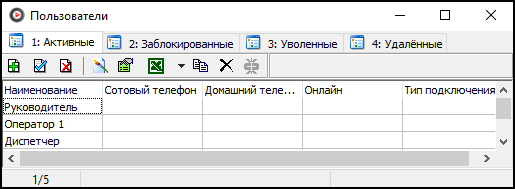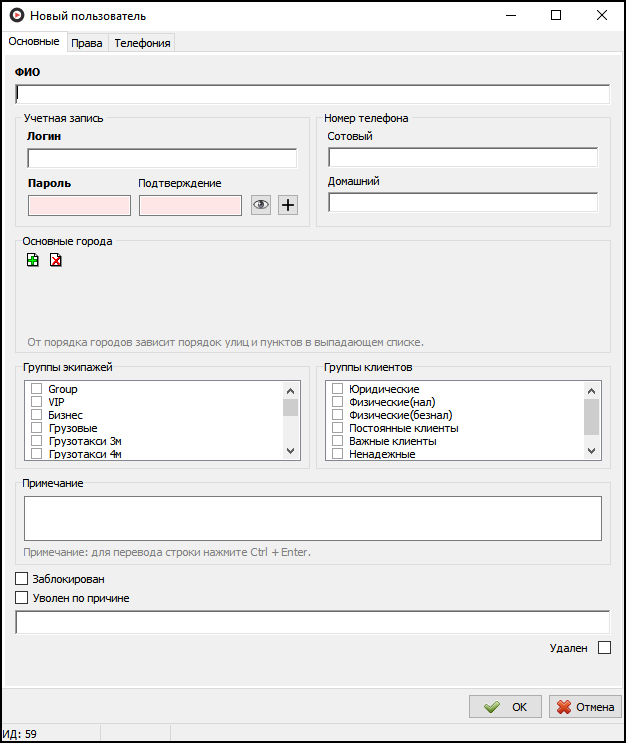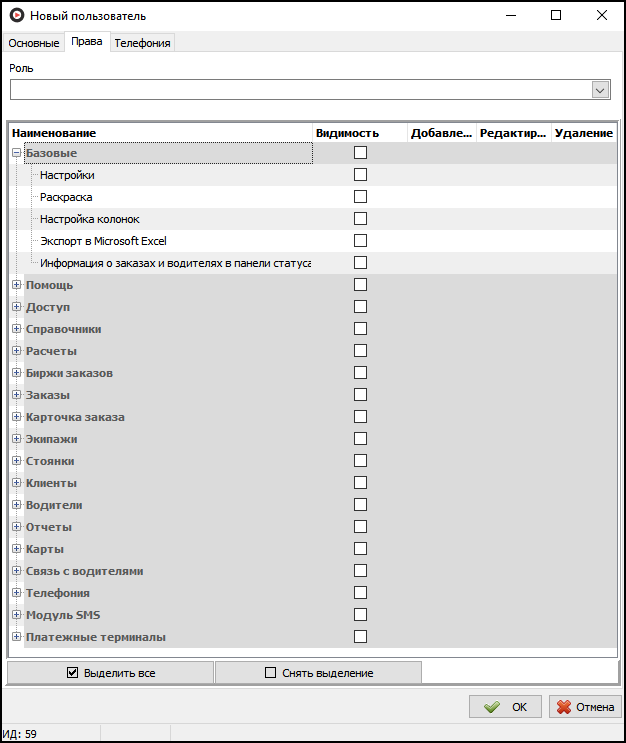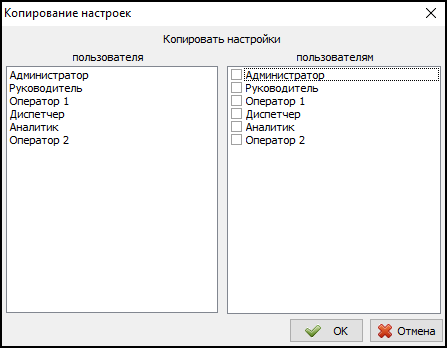Права доступа пользователя в Такси-Мастер — различия между версиями
(→Любимые экипажи) |
(→Пользователь в {{ТМ}}) |
||
| (не показано 47 промежуточных версий 3 участников) | |||
| Строка 3: | Строка 3: | ||
== Роли == | == Роли == | ||
| + | Пользователя можно привязать к роли. Но можно оставить пользователя и без привязки к роли. Если у пользователя есть роль, то для него работают только права роли. При изменении прав роли, изменяются и права сразу у всех пользователей с этой ролью без перезапуска рабочих мест Такси-Мастер. | ||
| − | + | В карточке пользователя для выбора роли существует выпадающий список. При выборе роли редактирование прав пользователя будет недоступно. | |
| + | |||
| + | {{youtube|https://is.gd/SVL14Y|заголовок=Добавление новой роли и пользователя программы Такси-Мастер}} | ||
=== Добавление новой роли === | === Добавление новой роли === | ||
| Строка 10: | Строка 13: | ||
Чтобы задать новую роль, необходимо выбрать соответствующую вкладку в меню "Доступ". | Чтобы задать новую роль, необходимо выбрать соответствующую вкладку в меню "Доступ". | ||
| − | + | После выбора меню "Роли", перед вами появится окно, "Доступ: роли", в котором происходит управление ролями пользователя: добавление роли, редактирование, удаление. Чтобы добавить новую роль нажмите на кнопку {{Добавить (Insert)}} или клавишу {{key|Insert}}, после чего у вас откроется окно {{window|Новая роль}}, в котором вы должны произвести ввод новой роли и указать права доступа, которые будут ей соответствовать. | |
| − | |||
| − | После выбора меню "Роли", перед вами появится окно, " | ||
| − | |||
| − | |||
=== Последовательность заполнения новой роли === | === Последовательность заполнения новой роли === | ||
| Строка 20: | Строка 19: | ||
# В поле {{button|Наименование}} укажите наименование роли. | # В поле {{button|Наименование}} укажите наименование роли. | ||
# В поле {{button|Исходная роль}} можно выбрать уже существующую роль и, соответственно, все права перенесутся из существующей роли в новую. | # В поле {{button|Исходная роль}} можно выбрать уже существующую роль и, соответственно, все права перенесутся из существующей роли в новую. | ||
| − | # В следующем объемном поле {{button|Права}} вы должны выбрать те права доступа, которые будут соответствовать роли. В этом поле существуют две большие вкладки {{button|Общие}} и {{button|Отчеты}}. Во вкладке {{button|Общие}} указан общий перечень функционала клиентской части Такси-Мастер, к которому можно открыть доступ пользователей. Во вкладке {{button|Отчеты}} указан перечень отчетов доступных для пользователя. Если вы хотите обеспечить пользователю доступ ко всем функциям программы, то целесообразно нажать на кнопку {{button|Выделить все}}, после чего на всем перечне функций программы автоматически установятся флажки, которые открывают права доступа. Кнопка {{button|Снять выделение}} снимает все установленные ранее атрибуты. Также возможно назначить доступ конкретной группе прав. Для этого установите флажок на названии группы, после чего у вас автоматически установятся флажки на все права из выбранной группы. Для справочников настраивается не только видимость, но и возможность добавления, редактирования и удаления записей. Чтобы разрешить или запретить возможность добавления, редактирования или удаления для какого-либо справочника, необходимо выбрать соответствующие атрибуты, которые находятся справа от названия справочника | + | # В следующем объемном поле {{button|Права}} вы должны выбрать те права доступа, которые будут соответствовать роли. В этом поле существуют две большие вкладки {{button|Общие}} и {{button|Отчеты}}. Во вкладке {{button|Общие}} указан общий перечень функционала клиентской части Такси-Мастер, к которому можно открыть доступ пользователей. Во вкладке {{button|Отчеты}} указан перечень отчетов доступных для пользователя. Если вы хотите обеспечить пользователю доступ ко всем функциям программы, то целесообразно нажать на кнопку {{button|Выделить все}}, после чего на всем перечне функций программы автоматически установятся флажки, которые открывают права доступа. Кнопка {{button|Снять выделение}} снимает все установленные ранее атрибуты. Также возможно назначить доступ конкретной группе прав. Для этого установите флажок на названии группы, после чего у вас автоматически установятся флажки на все права из выбранной группы. Для справочников настраивается не только видимость, но и возможность добавления, редактирования и удаления записей. Чтобы разрешить или запретить возможность добавления, редактирования или удаления для какого-либо справочника, необходимо выбрать соответствующие атрибуты, которые находятся справа от названия справочника. |
| − | . | ||
| − | |||
| − | + | [[Файл:Функции роли в ТМ 2.png|центр]] | |
| − | + | ==== Категория "Базовые" ==== | |
| − | |||
| − | ==== Категория "Базовые" | ||
В нее включены первичные функции программы Такси-Мастер, открывающие доступ к базовым элементам программы. | В нее включены первичные функции программы Такси-Мастер, открывающие доступ к базовым элементам программы. | ||
| − | ==== | + | ==== Категория "Помощь" ==== |
| − | + | Предоставляет право на использование помощи для работы в программе непосредственно в Такси-Мастер и на help.taximaster.ru | |
| − | |||
| − | |||
| − | |||
| − | |||
| − | |||
| − | |||
==== Категория "Доступ" ==== | ==== Категория "Доступ" ==== | ||
Данная категория прав включает в себя права на добавление, редактирование и удаление новых ролей и пользователей программы. | Данная категория прав включает в себя права на добавление, редактирование и удаление новых ролей и пользователей программы. | ||
| − | |||
| − | |||
| − | |||
| − | |||
| − | |||
| − | |||
| − | |||
| − | |||
| − | |||
==== Категория "Справочники" ==== | ==== Категория "Справочники" ==== | ||
В нее включены все [[справочники]] программы Такси-Мастер, к которым возможно открыть или ограничить доступ пользователей программы. | В нее включены все [[справочники]] программы Такси-Мастер, к которым возможно открыть или ограничить доступ пользователей программы. | ||
| − | ==== | + | ==== Категория "Расчеты" ==== |
| − | + | Данная категория прав включает в себя права на добавление, редактирование и удаление новых операций. Можно задать право на создание операций не по шаблону, а также права на доступ к каждому конкретному шаблону операции. | |
| − | |||
| − | |||
| − | |||
| − | |||
| − | |||
| − | |||
| − | |||
| − | |||
| − | |||
| − | |||
| − | |||
| − | |||
| − | |||
| − | |||
| − | |||
| − | |||
| − | |||
| − | |||
| − | |||
| − | |||
| − | |||
| − | |||
| − | |||
| − | |||
| − | |||
| − | |||
| − | |||
| − | |||
| − | |||
| − | |||
| − | |||
| − | |||
| − | |||
| − | |||
| − | |||
| − | |||
| − | |||
| − | |||
| − | |||
| − | |||
| − | |||
| − | |||
| − | |||
| − | |||
| − | |||
| − | |||
| − | |||
| − | |||
| − | |||
| − | |||
| − | |||
| − | |||
| − | |||
| − | |||
| − | |||
| − | |||
| − | |||
| − | ==== | + | ====Категория "Биржи заказов"==== |
| − | + | В данную категорию включены права на действия с биржами и заказами из них, а также на изменение справочника бирж заказов. | |
| − | |||
| − | |||
| − | |||
| − | |||
| − | |||
| − | |||
| − | |||
| − | |||
| − | |||
| − | |||
| − | |||
| − | |||
| − | |||
| − | |||
| − | |||
| − | |||
| − | |||
| − | |||
| − | |||
| − | |||
| − | |||
| − | |||
| − | |||
| − | |||
| − | |||
| − | |||
| − | |||
| − | |||
| − | |||
| − | |||
| − | |||
| − | |||
| − | |||
| − | |||
| − | |||
| − | |||
| − | |||
| − | |||
| − | |||
==== Категория "Заказы" ==== | ==== Категория "Заказы" ==== | ||
В категорию "Заказы" включены права к справочникам заказов (текущих, предварительных, выполненных, удаленных), к истории заказов и некоторым дополнительным функциям, связанным с заказами. | В категорию "Заказы" включены права к справочникам заказов (текущих, предварительных, выполненных, удаленных), к истории заказов и некоторым дополнительным функциям, связанным с заказами. | ||
| − | |||
| − | |||
| − | |||
| − | |||
| − | |||
| − | |||
| − | |||
| − | |||
| − | |||
| − | |||
| − | |||
| − | |||
| − | |||
| − | |||
| − | |||
| − | |||
| − | |||
| − | |||
| − | |||
| − | |||
| − | |||
| − | |||
| − | |||
| − | |||
==== Категория "Карточка заказа" ==== | ==== Категория "Карточка заказа" ==== | ||
| − | Категория предоставляет права доступа к разным полям в [[Карточка заказа в {{ТМ}}|карточке заказа]]. | + | Категория предоставляет права доступа к разным полям и атрибутам в [[Карточка заказа в {{ТМ}}|карточке заказа]]. |
| − | |||
| − | |||
| − | |||
| − | |||
| − | |||
| − | |||
| − | |||
| − | |||
| − | |||
| − | |||
| − | |||
| − | |||
| − | |||
| − | |||
| − | |||
| − | |||
| − | |||
| − | |||
| − | |||
| − | |||
| − | |||
| − | |||
| − | |||
| − | |||
| − | |||
| − | |||
| − | |||
| − | |||
| − | |||
| − | |||
| − | |||
| − | |||
| − | |||
| − | |||
| − | |||
| − | |||
| − | |||
| − | |||
| − | |||
| − | |||
| − | |||
| − | |||
| − | |||
| − | |||
| − | |||
| − | |||
| − | |||
| − | |||
| − | |||
| − | |||
==== Категория "Экипажи" ==== | ==== Категория "Экипажи" ==== | ||
Позволяет настроить права доступа к [[Справочник «Экипажи»|справочнику «Экипажи»]], к истории изменения состояний экипажей и таблице динамических приоритетов. | Позволяет настроить права доступа к [[Справочник «Экипажи»|справочнику «Экипажи»]], к истории изменения состояний экипажей и таблице динамических приоритетов. | ||
| − | |||
| − | |||
| − | |||
| − | |||
| − | |||
| − | |||
| − | |||
| − | |||
| − | |||
==== Категория "Стоянки" ==== | ==== Категория "Стоянки" ==== | ||
Позволяет настроить права доступа для окна [[Окно «Стоянки» в {{ТМ}}|окна {{окно|Стоянки}}]]. | Позволяет настроить права доступа для окна [[Окно «Стоянки» в {{ТМ}}|окна {{окно|Стоянки}}]]. | ||
| − | |||
| − | |||
| − | |||
| − | |||
| − | |||
| − | |||
| − | |||
| − | |||
| − | |||
| − | |||
| − | |||
| − | |||
==== Категория "Клиенты" ==== | ==== Категория "Клиенты" ==== | ||
Дает возможность настроить права доступа на справочники, расчеты и новости клиентов. | Дает возможность настроить права доступа на справочники, расчеты и новости клиентов. | ||
| − | |||
| − | |||
| − | |||
| − | |||
| − | |||
| − | |||
| − | |||
| − | |||
| − | |||
| − | |||
| − | |||
| − | |||
| − | |||
| − | |||
| − | |||
| − | |||
| − | |||
| − | |||
| − | |||
| − | |||
| − | |||
| − | |||
| − | |||
| − | |||
| − | |||
| − | |||
| − | |||
| − | |||
| − | |||
| − | |||
| − | |||
| − | |||
| − | |||
==== Категория "Водители" ==== | ==== Категория "Водители" ==== | ||
| − | + | Дает возможность настройки прав на справочники: | |
| − | + | #[[Динамические приоритеты|Динамические приоритеты]] | |
| − | + | #[[Окно «Водители: Назначенные штрафы»|Назначенные штрафы]] | |
| − | + | #[[Окно «Водители: Планирование смен»|Планирование смен]] | |
| − | + | #[[Окно «Водители: Фактические смены»|Фактические смены]] | |
| − | + | #[[Окно «Водители: Продажа смен»|Продажа смен]] | |
| − | + | #[[Модуль расчетов с водителями в Такси-Мастер|Расчеты]] | |
| − | |||
| − | |||
| − | |||
| − | |||
| − | |||
| − | |||
| − | |||
| − | |||
| − | |||
| − | |||
| − | |||
| − | |||
| − | |||
| − | |||
| − | |||
| − | |||
| − | |||
| − | |||
==== Категория "Отчеты" ==== | ==== Категория "Отчеты" ==== | ||
| − | + | Содержит в себе перечень [[Отчеты Такси-Мастер|отчетов]], к которым необходимо открыть либо запретить доступ пользователя. | |
| − | |||
| − | |||
| − | |||
| − | |||
| − | |||
| − | |||
| − | + | {{вам сюда|Отчеты Такси-Мастер}} | |
| − | |||
==== Категория "Карты" ==== | ==== Категория "Карты" ==== | ||
| − | + | Дает возможность настройки: | |
| − | + | # Справочник "Точки выезда из города"; | |
| − | + | # Привязка районов к карте; | |
| − | + | # Привязка стоянок к карте; | |
| − | + | # Привязка городов к карте; | |
| − | + | # Трекинг экипажей; | |
| − | + | # Доступ к различным веб-картам. | |
| − | |||
| − | |||
| − | |||
| − | |||
| − | |||
| − | |||
| − | |||
| − | |||
| − | |||
| − | |||
| − | |||
| − | |||
| − | |||
| − | |||
| − | |||
| − | |||
| − | |||
| − | |||
| − | |||
| − | |||
| − | |||
| − | |||
| − | |||
| − | |||
| − | ==== | + | ==== Категория "Связь с водителями" ==== |
| − | + | Дает возможность настройки прав для справочников [[Окно «Шаблоны»|"Шаблоны сообщений"]], "Новости" (в меню Водители), видимости некоторых параметров в [[Справочник «Водители»#Добавление нового водителя|карточке водителя]], видимости [[С чего начать?#Отправка сообщений оператором|окна "Сообщения"]] или [[Zello for Work|Zello]], кнопки {{кнопка|Час-Пик}}. | |
| − | |||
| − | |||
| − | |||
==== Категория "Телефония" ==== | ==== Категория "Телефония" ==== | ||
| − | + | Настраивает доступ к справочникам [[Журнал звонков (модуль «Средства связи»)|"Журнал звонков"]], "Записи разговоров", [[Окно «Фильтры телефонов» для устройств связи|"Фильтры телефонов"]], флажкам в окне "Софтфон". | |
| − | |||
| − | |||
| − | |||
| − | |||
| − | |||
| − | |||
| − | |||
| − | |||
| − | |||
| − | |||
| − | |||
| − | |||
| − | |||
| − | |||
| − | |||
| − | |||
| − | |||
| − | |||
| − | |||
| − | |||
| − | |||
==== Категория "Модуль СМС" ==== | ==== Категория "Модуль СМС" ==== | ||
| − | + | Права для настройки возможности отправки коротких текстовых сообщений на сотовые телефоны. | |
| − | |||
| − | |||
| − | |||
| − | |||
| − | |||
| − | |||
| − | |||
| − | |||
| − | |||
| − | |||
| − | |||
| − | |||
| − | |||
| − | |||
| − | |||
| − | |||
| − | |||
| − | |||
| − | |||
| − | |||
| − | |||
| − | |||
| − | |||
| − | |||
| − | |||
| − | |||
| − | |||
==== Категория "Платежные терминалы" ==== | ==== Категория "Платежные терминалы" ==== | ||
| − | + | Настраивает доступ к справочнику [[Модуль интеграции с платежными терминалами#Заведение новой учетной записи платежной системы в Такси-Мастер|"Платежные терминалы"]] и кнопкам {{кнопка|Экспорт терминальных аккаунтов}} и {{кнопка|Импорт терминальных аккаунтов}}. | |
| − | |||
| − | |||
| − | |||
| − | |||
| − | |||
| − | |||
| − | |||
| − | |||
| − | |||
| − | |||
| − | {{ | ||
После того, как все необходимые права доступа пользователя будут отмечены, для подтверждения создания новой роли нажмите кнопку {{кнопка|ОК}}. | После того, как все необходимые права доступа пользователя будут отмечены, для подтверждения создания новой роли нажмите кнопку {{кнопка|ОК}}. | ||
| − | + | [[Файл:Создание роли в ТМ 2.png|центр]] | |
| − | Теперь в {{окно| | + | Теперь в {{окно|Доступ: Роли}} отобразиться созданная вами роль. |
| − | + | [[Файл:Роль в ТМ 2.png|центр]] | |
== Пользователь в {{ТМ}} == | == Пользователь в {{ТМ}} == | ||
| Строка 460: | Строка 105: | ||
Для создания нового пользователя программы необходимо произвести ряд действий. | Для создания нового пользователя программы необходимо произвести ряд действий. | ||
| − | === | + | === Доступ: Пользователи === |
| − | Первым шагом к созданию нового пользователя будет следующее. Откройте {{окно| | + | Первым шагом к созданию нового пользователя будет следующее. Откройте {{окно|Доступ}} и выберите меню {{окно|Пользователи}}. |
| − | |||
После совершения данных действий у вас появится окно, в котором представлен перечень пользователей, которые уже созданы в программе. Вы можете изменять их настройки и набор прав доступа, выделив конкретного пользователя и нажав кнопку {{ЭУ/Кнопка|тм2-редактировать}} или клавишу {{key|Enter}}. Также вы можете удалять ненужных пользователь, выделив необходимого вам и нажав на кнопку {{ЭУ/Кнопка|тм2-удалить}} или клавишу {{key|Ctrl+Del}}. | После совершения данных действий у вас появится окно, в котором представлен перечень пользователей, которые уже созданы в программе. Вы можете изменять их настройки и набор прав доступа, выделив конкретного пользователя и нажав кнопку {{ЭУ/Кнопка|тм2-редактировать}} или клавишу {{key|Enter}}. Также вы можете удалять ненужных пользователь, выделив необходимого вам и нажав на кнопку {{ЭУ/Кнопка|тм2-удалить}} или клавишу {{key|Ctrl+Del}}. | ||
| Строка 469: | Строка 113: | ||
Для того, чтобы создать нового пользователя нажмите кнопку {{ЭУ/Кнопка|тм2-добавить}} или клавишу {{key|Insert}}. | Для того, чтобы создать нового пользователя нажмите кнопку {{ЭУ/Кнопка|тм2-добавить}} или клавишу {{key|Insert}}. | ||
| − | + | [[Файл:Меню Доступ Пользователи в ТМ2.png|центр]] | |
=== Окно "Новый пользователь" === | === Окно "Новый пользователь" === | ||
Для создания нового пользователя программы {{ТМ}} необходимо корректно заполнить все необходимые поля в окне {{окно|Новый пользователь}}. Рассмотрим заполнение каждого поля отдельно. | Для создания нового пользователя программы {{ТМ}} необходимо корректно заполнить все необходимые поля в окне {{окно|Новый пользователь}}. Рассмотрим заполнение каждого поля отдельно. | ||
| + | ==== Основные ==== | ||
| + | [[Файл:Новый пользователь ТМ2.png|центр]] | ||
| − | {{ | + | ===== Поле "Ф.И.О" ===== |
| + | В поле {{поле|Ф.И.О.}} введите фамилию, имя, отчество пользователя. | ||
| − | ==== Поле " | + | ===== Поле "Логин" ===== |
| − | В поле {{поле| | + | В поле {{поле|Логин}} введите логин нового пользователя. Логин необходим при работе с базой данных, которая скрыта от пользователя внутри системы. |
| − | = | + | ===== Поле "Пароль" и "Подтверждение" ===== |
| − | |||
| − | |||
| − | ==== Поле "Пароль" и "Подтверждение" ==== | ||
В поле {{поле|Пароль}} введите пароль нового пользователя и повторите его набор в поле {{поле|Подтверждение}}. Пароль необходим для идентификации пользователя при запуске программы Такси-Мастер. | В поле {{поле|Пароль}} введите пароль нового пользователя и повторите его набор в поле {{поле|Подтверждение}}. Пароль необходим для идентификации пользователя при запуске программы Такси-Мастер. | ||
| − | ==== Поле "Примечания" ==== | + | ===== Поле "Номер телефона: сотовый, домашний" ===== |
| + | В поле {{поле|Сотовый}} введите номер мобильного телефона нового пользователя, а в поле {{поле|Домашний}}, соответственно, его домашний номер. | ||
| + | |||
| + | ===== Поле "Основные города" ===== | ||
| + | В поле {{поле|Основные города}} укажите города, из которых программа будет брать улицы (т.е. в карточке заказа, в выпадающем меню, будут предлагаться улицы только этих городов). | ||
| + | ===== Поле "Группы экипажей" ===== | ||
| + | В поле {{поле|Группы экипажей}} укажите группы экипажей, с которыми может работать данный пользователь. | ||
| + | |||
| + | ===== Поле "Примечания" ===== | ||
В поле {{поле|Примечания}} укажите дополнительные сведения по новому пользователю, если это необходимо. | В поле {{поле|Примечания}} укажите дополнительные сведения по новому пользователю, если это необходимо. | ||
| + | ===== Поле "Заблокирован" ===== | ||
| + | Установка данного атрибута означает, что данный пользователь не сможет войти в Такси-Мастер. | ||
| − | = | + | ===== Поле "Уволен по причине" ===== |
| − | |||
| − | |||
| − | ==== Поле "Уволен по причине" ==== | ||
Данное поле заполняется при редактировании карточки пользователя в том случае, если данный пользователь будет уволен. Установка атрибута {{checkbox|Уволен по причине}} будет означать увольнение пользователя, а в самом же поле должна быть указана причина. | Данное поле заполняется при редактировании карточки пользователя в том случае, если данный пользователь будет уволен. Установка атрибута {{checkbox|Уволен по причине}} будет означать увольнение пользователя, а в самом же поле должна быть указана причина. | ||
| − | ==== Атрибут "Удален" ==== | + | ===== Атрибут "Удален" ===== |
Установка данного атрибута означает, что данный пользователь будет удален из общего перечня. Данное действие приведет к изменениям в окне {{окно|Меню доступ: Пользователи}} в списке пользователей программы. | Установка данного атрибута означает, что данный пользователь будет удален из общего перечня. Данное действие приведет к изменениям в окне {{окно|Меню доступ: Пользователи}} в списке пользователей программы. | ||
| − | ==== Поле "Роли" ==== | + | ==== Права ==== |
| + | [[Файл:В карточке пользователя для выбора роли существует выпадающий список.png|центр]] | ||
| + | |||
| + | ===== Поле "Роли" ===== | ||
Если у вас созданы [[#Роль|роли]] пользователей, то в данном окне будет находится их перечень. Установите атрибут у соответствующей роли, в рамках которой будет действовать новый пользователь. | Если у вас созданы [[#Роль|роли]] пользователей, то в данном окне будет находится их перечень. Установите атрибут у соответствующей роли, в рамках которой будет действовать новый пользователь. | ||
| − | ==== Поле "Права" ==== | + | ===== Поле "Права" ===== |
В поле {{поле|Права}} приведен список [[Права доступа пользователя в {{ТМ}}|прав доступа]] пользователя к функционалу клиентской части программы. Если у вас нет списка готовых ролей, то заполните данное поле в [[#Последовательность заполнения новой роли|соответствии с набором прав]], который хотите предоставить новому пользователю программы. Если вы нажмете кнопку {{кнопка|Выделить все}}, то программа автоматически установит атрибуты у каждого права доступа. Кнопка {{кнопка|Снять выделение}} автоматически удалит все установленные атрибуты из данного поля. | В поле {{поле|Права}} приведен список [[Права доступа пользователя в {{ТМ}}|прав доступа]] пользователя к функционалу клиентской части программы. Если у вас нет списка готовых ролей, то заполните данное поле в [[#Последовательность заполнения новой роли|соответствии с набором прав]], который хотите предоставить новому пользователю программы. Если вы нажмете кнопку {{кнопка|Выделить все}}, то программа автоматически установит атрибуты у каждого права доступа. Кнопка {{кнопка|Снять выделение}} автоматически удалит все установленные атрибуты из данного поля. | ||
| + | После заполнения всех полей окна {{окно|Новый пользователь}}, нажмите кнопку {{кнопка|ОК}}. После совершения этих действий, произойдет добавление нового пользователя в списке пользователей программы Такси-Мастер. | ||
| − | После | + | Чтобы войти в качестве нового пользователя в программу, необходимо осуществить ее перезапуск. После чего в окне входа {{окно|Добро пожаловать в Такси-Мастер}} в поле {{поле|Пользователь}} введите имя того пользователя, в качестве которого вы хотите зайти в программу, а в поле {{поле|Пароль}} введите пароль, соответствующий данному пользователю. Запустите программу Такси-Мастер. |
| − | {{ | + | === Копирование настроек пользователя === |
| + | Чтобы осуществить передачу настроек от одного пользователя к другому, необходимо совершить следующие действия: | ||
| + | # В окне '''«Доступ: Пользователи»''' нажмите кнопку Копировать настройки пользователя, которая располагается на панели управления окна и выглядит следующим образом: [[Изображение:Копировать настройки пользователя.png]] | ||
| + | # В появившемся окне «Копирование настроек» слева выберете пользователя, чьи права вы хотите скопировать, а слева установите флажки напротив тех пользователей, которым хотите передать права. | ||
| + | # Нажмите {{key|ОК}} | ||
| − | + | [[Файл:Копирование настроек.png|центр]] | |
{{Отчет}} | {{Отчет}} | ||
Версия 12:46, 29 января 2020
Права доступа пользователя в Такси-Мастер регулируют возможность пользователя использовать те или иные функции клиентской части Такси-Мастер. Распределение функций доступа пользователей происходит в зависимости от их ролей. Администратор по умолчанию имеет право доступа ко всем функциям клиентской части программы, а права отдельно взятого оператора могут быть ограниченными, например, он не сможет самостоятельно регулировать настройки Такси-Мастер.
Содержание
- 1 Роли
- 1.1 Добавление новой роли
- 1.2 Последовательность заполнения новой роли
- 1.2.1 Категория "Базовые"
- 1.2.2 Категория "Помощь"
- 1.2.3 Категория "Доступ"
- 1.2.4 Категория "Справочники"
- 1.2.5 Категория "Расчеты"
- 1.2.6 Категория "Биржи заказов"
- 1.2.7 Категория "Заказы"
- 1.2.8 Категория "Карточка заказа"
- 1.2.9 Категория "Экипажи"
- 1.2.10 Категория "Стоянки"
- 1.2.11 Категория "Клиенты"
- 1.2.12 Категория "Водители"
- 1.2.13 Категория "Отчеты"
- 1.2.14 Категория "Карты"
- 1.2.15 Категория "Связь с водителями"
- 1.2.16 Категория "Телефония"
- 1.2.17 Категория "Модуль СМС"
- 1.2.18 Категория "Платежные терминалы"
- 2 Пользователь в Такси-Мастер
- 2.1 Доступ: Пользователи
- 2.2 Окно "Новый пользователь"
- 2.2.1 Основные
- 2.2.1.1 Поле "Ф.И.О"
- 2.2.1.2 Поле "Логин"
- 2.2.1.3 Поле "Пароль" и "Подтверждение"
- 2.2.1.4 Поле "Номер телефона: сотовый, домашний"
- 2.2.1.5 Поле "Основные города"
- 2.2.1.6 Поле "Группы экипажей"
- 2.2.1.7 Поле "Примечания"
- 2.2.1.8 Поле "Заблокирован"
- 2.2.1.9 Поле "Уволен по причине"
- 2.2.1.10 Атрибут "Удален"
- 2.2.2 Права
- 2.2.1 Основные
- 2.3 Копирование настроек пользователя
Роли
Пользователя можно привязать к роли. Но можно оставить пользователя и без привязки к роли. Если у пользователя есть роль, то для него работают только права роли. При изменении прав роли, изменяются и права сразу у всех пользователей с этой ролью без перезапуска рабочих мест Такси-Мастер.
В карточке пользователя для выбора роли существует выпадающий список. При выборе роли редактирование прав пользователя будет недоступно.
https://is.gd/SVL14Y
Добавление новой роли
Чтобы задать новую роль, необходимо выбрать соответствующую вкладку в меню "Доступ".
После выбора меню "Роли", перед вами появится окно, "Доступ: роли", в котором происходит управление ролями пользователя: добавление роли, редактирование, удаление. Чтобы добавить новую роль нажмите на кнопку ![]() или клавишу Insert, после чего у вас откроется окно "Новая роль", в котором вы должны произвести ввод новой роли и указать права доступа, которые будут ей соответствовать.
или клавишу Insert, после чего у вас откроется окно "Новая роль", в котором вы должны произвести ввод новой роли и указать права доступа, которые будут ей соответствовать.
Последовательность заполнения новой роли
- В поле Наименование укажите наименование роли.
- В поле Исходная роль можно выбрать уже существующую роль и, соответственно, все права перенесутся из существующей роли в новую.
- В следующем объемном поле Права вы должны выбрать те права доступа, которые будут соответствовать роли. В этом поле существуют две большие вкладки Общие и Отчеты. Во вкладке Общие указан общий перечень функционала клиентской части Такси-Мастер, к которому можно открыть доступ пользователей. Во вкладке Отчеты указан перечень отчетов доступных для пользователя. Если вы хотите обеспечить пользователю доступ ко всем функциям программы, то целесообразно нажать на кнопку Выделить все, после чего на всем перечне функций программы автоматически установятся флажки, которые открывают права доступа. Кнопка Снять выделение снимает все установленные ранее атрибуты. Также возможно назначить доступ конкретной группе прав. Для этого установите флажок на названии группы, после чего у вас автоматически установятся флажки на все права из выбранной группы. Для справочников настраивается не только видимость, но и возможность добавления, редактирования и удаления записей. Чтобы разрешить или запретить возможность добавления, редактирования или удаления для какого-либо справочника, необходимо выбрать соответствующие атрибуты, которые находятся справа от названия справочника.
Категория "Базовые"
В нее включены первичные функции программы Такси-Мастер, открывающие доступ к базовым элементам программы.
Категория "Помощь"
Предоставляет право на использование помощи для работы в программе непосредственно в Такси-Мастер и на help.taximaster.ru
Категория "Доступ"
Данная категория прав включает в себя права на добавление, редактирование и удаление новых ролей и пользователей программы.
Категория "Справочники"
В нее включены все справочники программы Такси-Мастер, к которым возможно открыть или ограничить доступ пользователей программы.
Категория "Расчеты"
Данная категория прав включает в себя права на добавление, редактирование и удаление новых операций. Можно задать право на создание операций не по шаблону, а также права на доступ к каждому конкретному шаблону операции.
Категория "Биржи заказов"
В данную категорию включены права на действия с биржами и заказами из них, а также на изменение справочника бирж заказов.
Категория "Заказы"
В категорию "Заказы" включены права к справочникам заказов (текущих, предварительных, выполненных, удаленных), к истории заказов и некоторым дополнительным функциям, связанным с заказами.
Категория "Карточка заказа"
Категория предоставляет права доступа к разным полям и атрибутам в карточке заказа.
Категория "Экипажи"
Позволяет настроить права доступа к справочнику «Экипажи», к истории изменения состояний экипажей и таблице динамических приоритетов.
Категория "Стоянки"
Позволяет настроить права доступа для окна окна "Стоянки".
Категория "Клиенты"
Дает возможность настроить права доступа на справочники, расчеты и новости клиентов.
Категория "Водители"
Дает возможность настройки прав на справочники:
Категория "Отчеты"
Содержит в себе перечень отчетов, к которым необходимо открыть либо запретить доступ пользователя.
Категория "Карты"
Дает возможность настройки:
- Справочник "Точки выезда из города";
- Привязка районов к карте;
- Привязка стоянок к карте;
- Привязка городов к карте;
- Трекинг экипажей;
- Доступ к различным веб-картам.
Категория "Связь с водителями"
Дает возможность настройки прав для справочников "Шаблоны сообщений", "Новости" (в меню Водители), видимости некоторых параметров в карточке водителя, видимости окна "Сообщения" или Zello, кнопки Час-Пик.
Категория "Телефония"
Настраивает доступ к справочникам "Журнал звонков", "Записи разговоров", "Фильтры телефонов", флажкам в окне "Софтфон".
Категория "Модуль СМС"
Права для настройки возможности отправки коротких текстовых сообщений на сотовые телефоны.
Категория "Платежные терминалы"
Настраивает доступ к справочнику "Платежные терминалы" и кнопкам Экспорт терминальных аккаунтов и Импорт терминальных аккаунтов.
После того, как все необходимые права доступа пользователя будут отмечены, для подтверждения создания новой роли нажмите кнопку ОК.
Теперь в "Доступ: Роли" отобразиться созданная вами роль.
Пользователь в Такси-Мастер
На каждом рабочем месте должен быть установлен конкретный пользователь программы Такси-Мастер, у каждого из которых может быть различный набор функций и прав доступа к клиентской части программы, которые задаются ролью пользователя. Например, функционал оператора и функционал администратора могут существенно отличаться друг от друга.
Для создания нового пользователя программы необходимо произвести ряд действий.
Доступ: Пользователи
Первым шагом к созданию нового пользователя будет следующее. Откройте "Доступ" и выберите меню "Пользователи".
После совершения данных действий у вас появится окно, в котором представлен перечень пользователей, которые уже созданы в программе. Вы можете изменять их настройки и набор прав доступа, выделив конкретного пользователя и нажав кнопку ![]() или клавишу Enter. Также вы можете удалять ненужных пользователь, выделив необходимого вам и нажав на кнопку
или клавишу Enter. Также вы можете удалять ненужных пользователь, выделив необходимого вам и нажав на кнопку ![]() или клавишу Ctrl+Del.
Обратите внимание, что права на создание, редактирование и удаление пользователей существуют только в том случае, если они допускаются ролью, то есть установлены соответствующие атрибуты в роли пользователя, который намеревается произвести изменения в составе.
или клавишу Ctrl+Del.
Обратите внимание, что права на создание, редактирование и удаление пользователей существуют только в том случае, если они допускаются ролью, то есть установлены соответствующие атрибуты в роли пользователя, который намеревается произвести изменения в составе.
Для того, чтобы создать нового пользователя нажмите кнопку ![]() или клавишу Insert.
или клавишу Insert.
Окно "Новый пользователь"
Для создания нового пользователя программы Такси-Мастер необходимо корректно заполнить все необходимые поля в окне "Новый пользователь". Рассмотрим заполнение каждого поля отдельно.
Основные
Поле "Ф.И.О"
В поле Ф.И.О. введите фамилию, имя, отчество пользователя.
Поле "Логин"
В поле Логин введите логин нового пользователя. Логин необходим при работе с базой данных, которая скрыта от пользователя внутри системы.
Поле "Пароль" и "Подтверждение"
В поле Пароль введите пароль нового пользователя и повторите его набор в поле Подтверждение. Пароль необходим для идентификации пользователя при запуске программы Такси-Мастер.
Поле "Номер телефона: сотовый, домашний"
В поле Сотовый введите номер мобильного телефона нового пользователя, а в поле Домашний, соответственно, его домашний номер.
Поле "Основные города"
В поле Основные города укажите города, из которых программа будет брать улицы (т.е. в карточке заказа, в выпадающем меню, будут предлагаться улицы только этих городов).
Поле "Группы экипажей"
В поле Группы экипажей укажите группы экипажей, с которыми может работать данный пользователь.
Поле "Примечания"
В поле Примечания укажите дополнительные сведения по новому пользователю, если это необходимо.
Поле "Заблокирован"
Установка данного атрибута означает, что данный пользователь не сможет войти в Такси-Мастер.
Поле "Уволен по причине"
Данное поле заполняется при редактировании карточки пользователя в том случае, если данный пользователь будет уволен. Установка атрибута ![]() Уволен по причине будет означать увольнение пользователя, а в самом же поле должна быть указана причина.
Уволен по причине будет означать увольнение пользователя, а в самом же поле должна быть указана причина.
Атрибут "Удален"
Установка данного атрибута означает, что данный пользователь будет удален из общего перечня. Данное действие приведет к изменениям в окне "Меню доступ: Пользователи" в списке пользователей программы.
Права
Поле "Роли"
Если у вас созданы роли пользователей, то в данном окне будет находится их перечень. Установите атрибут у соответствующей роли, в рамках которой будет действовать новый пользователь.
Поле "Права"
В поле Права приведен список прав доступа пользователя к функционалу клиентской части программы. Если у вас нет списка готовых ролей, то заполните данное поле в соответствии с набором прав, который хотите предоставить новому пользователю программы. Если вы нажмете кнопку Выделить все, то программа автоматически установит атрибуты у каждого права доступа. Кнопка Снять выделение автоматически удалит все установленные атрибуты из данного поля.
После заполнения всех полей окна "Новый пользователь", нажмите кнопку ОК. После совершения этих действий, произойдет добавление нового пользователя в списке пользователей программы Такси-Мастер.
Чтобы войти в качестве нового пользователя в программу, необходимо осуществить ее перезапуск. После чего в окне входа "Добро пожаловать в Такси-Мастер" в поле Пользователь введите имя того пользователя, в качестве которого вы хотите зайти в программу, а в поле Пароль введите пароль, соответствующий данному пользователю. Запустите программу Такси-Мастер.
Копирование настроек пользователя
Чтобы осуществить передачу настроек от одного пользователя к другому, необходимо совершить следующие действия:
- В окне «Доступ: Пользователи» нажмите кнопку Копировать настройки пользователя, которая располагается на панели управления окна и выглядит следующим образом:

- В появившемся окне «Копирование настроек» слева выберете пользователя, чьи права вы хотите скопировать, а слева установите флажки напротив тех пользователей, которым хотите передать права.
- Нажмите ОК